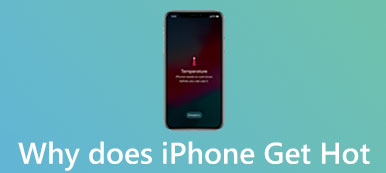Es posible que no pueda hacer o recibir llamadas en su iPhone si hay algún problema en su dispositivo. Según nuestra encuesta, el problema de que el iPhone no hace llamadas es común entre los usuarios de iPhone. Algunos usuarios dijeron que no pueden hacer llamadas telefónicas después de instalar iOS 18; mientras que otros informaron que la actualización del software soluciona este problema en sus dispositivos.
Para la gente promedio, es difícil diagnosticar por qué ocurre este problema y cómo solucionarlo. Por lo tanto, le diremos varias formas de deshacerse del iPhone que no hace llamadas en este tutorial.

- Parte 1: iPhone no hace llamadas, ¿por qué?
- Parte 2: Maneras comunes de reparar el iPhone sin hacer llamadas
- Parte 3: la mejor manera de reparar el iPhone sin hacer llamadas
Parte 1: iPhone no está haciendo llamadas, ¿por qué?
Hay muchas razones por las que el iPhone no hace llamadas, las razones más comunes incluyen:
- Configuraciones mal configuradas, como activar el modo Avión accidentalmente.
- Falta de disponibilidad de la red debido a problemas de software o cobertura fuera de servicio.
- Problemas de software, como la versión obsoleta de iOS.
- Errores desconocidos y errores.
- Problemas de hardware.
Parte 2: Formas comunes de arreglar el iPhone no haciendo llamadas
Puede aprender sobre varias formas comunes de arreglar que el iPhone no haga llamadas en esta parte.
Camino 1: Cobertura de red
Aunque los operadores inalámbricos están luchando para ampliar su cobertura de red, todavía hay algunas zonas muertas. Si está fuera de la cobertura de la red, el iPhone no está haciendo llamadas, por supuesto. Puedes comprobar tu señal en la parte superior de tu pantalla. Cuando la señal inalámbrica es débil y no puede hacer llamadas telefónicas, intente mover su iPhone a otro lugar u orientación.

Camino 2: Desactiva el modo avión
El modo avión es un ajuste en iPhone y otros dispositivos digitales. Cuando se active, la transmisión de la señal se suspenderá en el dispositivo, como Bluetooth, telefonía, GPS y Wi-Fi.
A veces, puede activar el modo Avión en su iPhone accidentalmente o su iPhone está atascado en el modo Avión, por lo que su iPhone no puede recibir llamadas.
La solución es simple:
1. Abra la aplicación Configuración y si la función Modo avión está activada, active el interruptor para desactivarlo; de lo contrario, active el Modo avión y luego apáguelo.
2. Otro lugar para verificar y activar / desactivar el Modo avión es el Centro de control.

Camino 3: Reinserte la tarjeta SIM
La conexión inalámbrica entre el iPhone y el operador inalámbrico depende de la pequeña tarjeta SIM. Si hay algún problema con la tarjeta SIM o la bandeja SIM, se encontrará con el problema de que el iPhone no puede realizar llamadas.
Para revisar su tarjeta SIM, apague su iPhone, presione un clip o un expulsor de SIM en el orificio de la bandeja de la tarjeta SIM hasta que la bandeja salga. Eche un vistazo de cerca a la tarjeta SIM y la bandeja SIM. Si están bien, coloca la tarjeta SIM en la bandeja e insértalas en tu iPhone. Pulsa el botón "lateral" para volver a encender el iPhone e intenta hacer llamadas de nuevo.

Camino 4: Reiniciar iPhone
Reiniciar el iPhone es simple, pero es una solución efectiva para la solución de problemas. Cuando su iPhone no está haciendo llamadas y está seguro de que la tarjeta SIM y la señal están bien, simplemente reinicie su iPhone.
Paso 1. Presione el botón "lateral" de su iPhone hasta que vea la pantalla de apagado.
Paso 2. Desliza el interruptor hacia la derecha y apaga tu iPhone.
Paso 3. Espere al menos 20 segundos y luego mantenga presionado el botón "Lateral" para volver a encender su iPhone.
Paso 4. Inicie sesión en su contraseña después del inicio y verifique si la llamada telefónica funciona ahora.

Camino 5: Actualizar la configuración del operador
Otra solución para solucionar que el iPhone no haga llamadas es actualizar la configuración del operador. En general, la configuración del operador debe actualizarse automáticamente. Si falla, tienes que actualizarlo manualmente.
Paso 1. Conecte su iPhone a una red Wi-Fi. E inicie la aplicación "Configuración" de su iPhone.
Paso 2. Vaya a "General"> "Acerca de" y toque la opción "Proveedor". Si hay una actualización disponible, toque "Actualizar" en el cuadro de diálogo emergente.
Paso 3. Después de la actualización, puede verificar si la función de llamada telefónica funciona normalmente.
Nota: Si inserta una nueva tarjeta SIM en su iPhone, debe descargar la configuración del proveedor en su dispositivo.

Camino 6: Comprobar el estado de bloqueo del número
Similares a otros teléfonos inteligentes, iPhone ha incorporado una función de bloqueo de contactos. Si su iPhone no realiza llamadas a cierto contacto, debe verificar el estado de la función de bloqueo de contacto.
Vaya a "Configuración"> "Teléfono"> "Bloqueo e identificación de llamadas". Aquí se le presentará una lista que contiene todos los números de teléfono que su iPhone ha bloqueado. Asegúrese de que el número al que llama no esté bloqueado.

Parte 3: La mejor manera de arreglar el iPhone no haciendo llamadas
Si cree que las formas comunes son complejas o no son válidas para su iPhone, será mejor que pruebe la forma definitiva, Apeaksoft Recuperación del sistema de iOS. Sus características clave incluyen:
- Diagnosticar por qué iPhone no está haciendo llamadas usando algoritmo avanzado.
- Corregir una variedad de problemas de iPhone en un solo clic.
- Soporte para reparar iPhone en modo Recuperación o modo DFU.
- No interrumpir los datos actuales durante la reparación del iPhone.
- Compatible con todos los modelos de iPhone, como iPhone 16/15/14/13/12/11/X y anteriores.
- Disponible para Windows 11/10/8/8.1/7/XP y Mac OS.
En resumen, es la mejor manera de deshacerse del problema que el iPhone no hace.
Cómo arreglar el iPhone que no hace llamadas fácilmente
Paso 1. Obtenga la herramienta de recuperación del sistema iPhone en su computadora
Descargue e instale iOS System Recovery en su PC con Windows. Si está utilizando MacBook, hay una versión dedicada de Mac. Conecta tu iPhone a tu computadora usando el cable Lightning.

Paso 2. Pon tu iPhone en modo DFU
Inicie la aplicación y presione el botón "Inicio" en la interfaz principal para comenzar a reparar el iPhone. Presione el botón "Pregunta" en la cinta superior para mostrar cómo poner su iPhone en modo DFU.

Paso 3. Corregir el iPhone no hacer llamadas en un solo clic
Elija su modelo de iPhone y otra información en la ventana de información, y luego haga clic en el botón "Descargar" para obtener el firmware. Después de la descarga, la aplicación reparará su iPhone automáticamente.

Conclusión
En este tutorial, le hemos explicado cómo solucionar que el iPhone no haga llamadas en detalle. Cuando enfrente este problema, siga las guías para que su iPhone vuelva a funcionar normalmente. Para la gente promedio, recomendamos la recuperación del sistema iOS de Apeaksoft, ya que no solo es fácil de usar, sino que también es eficaz para solucionar los problemas del iPhone que evolucionan con la función de hacer llamadas. Esperamos que nuestras guías y sugerencias sean de utilidad para usted.